Τι να ξέρετε
- Βεβαιωθείτε ότι η συσκευή σας είναι ενημερωμένη, ελέγξτε τη σύνδεση δικτύου σας και βεβαιωθείτε ότι τα δεδομένα κινητής τηλεφωνίας είναι ενεργοποιημένα για τους Χάρτες.
- Βεβαιωθείτε ότι οι Χάρτες έχουν πρόσβαση στην τοποθεσία σας και ότι η ένταση της φωνής είναι ανεβασμένη.
- Εάν όλα τα άλλα αποτύχουν, μεταβείτε στις Ρυθμίσεις > Γενικά > Μεταφορά ή Επαναφορά iPhone > Επαναφορά > Επαναφορά τοποθεσίας και απορρήτου.
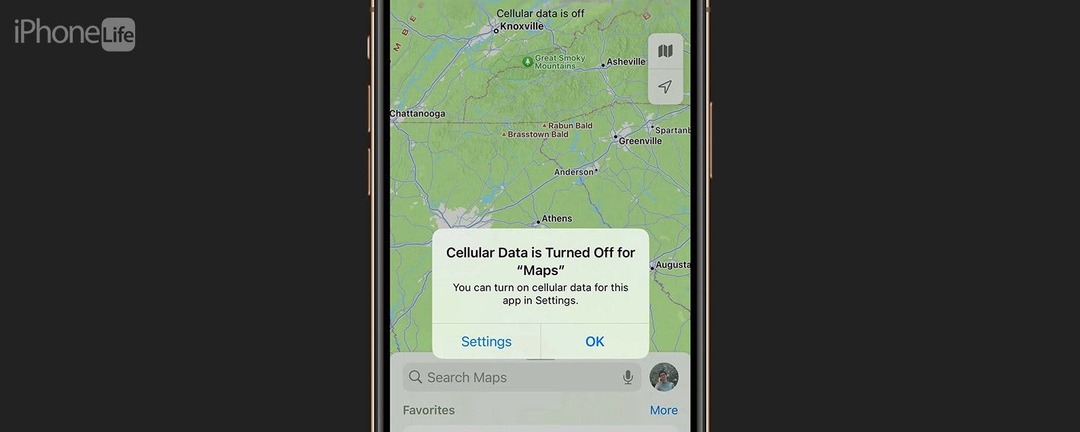
Άρα πρόκειται να ξεκινήσετε ένα μακρύ οδικό ταξίδι αλλά οι Χάρτες της Apple δεν λειτουργούν; Θα σας βοηθήσουμε να επιστρέψετε στο δρόμο σε ελάχιστο χρόνο. Παρακάτω, θα βρείτε τις καλύτερες προτάσεις μας για τη διόρθωση των Χαρτών Apple που δεν λειτουργούν.
Τι να κάνετε όταν οι Χάρτες της Apple δεν λειτουργούν
Όταν το iPhone σας δεν λειτουργεί όπως θα έπρεπε, το πρώτο πράγμα που πρέπει να κάνετε είναι να επανεκκινήσετε τη συσκευή σας και έλεγχος για ενημερώσεις. Η Apple κυκλοφορεί τακτικά νέες εκδόσεις του iOS για να προσθέσει νέες δυνατότητες και να διορθώσει σφάλματα, επομένως μπορεί απλώς να χρειαστείτε ένα
αναβάθμιση λογισμικού για να διορθώσετε την εφαρμογή Χαρτών σας. Εάν αυτό δεν λύσει το πρόβλημα, οι παρακάτω συμβουλές θα βοηθήσουν. Για περισσότερες συμβουλές αντιμετώπισης προβλημάτων iPhone, φροντίστε να το κάνετε εγγραφείτε για τη δωρεάν Συμβουλή της ημέρας ενημερωτικό δελτίο. Τώρα, ας ξεκινήσουμε με την αντιμετώπιση προβλημάτων που δεν λειτουργούν οι Χάρτες της Apple.1. Ελέγξτε τη σύνδεσή σας στο δίκτυο
Οι Χάρτες της Apple απαιτούν σύνδεση δικτύου για να σας παρέχουν ακριβείς οδηγίες. Εάν η επανεκκίνηση και η ενημέρωση του iPhone σας δεν βοήθησε στην επίλυση του προβλήματος, μπορείτε να ελέγξετε ξανά τη σύνδεση δικτύου ανοίγοντας το Κέντρο Ελέγχου. Μπορείτε να το κάνετε αυτό σε νεότερα iPhone σύροντας το δάχτυλό σας προς τα κάτω από την επάνω δεξιά άκρη και σύροντας προς τα επάνω από το κάτω άκρο σε iPhone με ένα κουμπί Home.
Εδώ, ελέγξτε επάνω αριστερά για να βεβαιωθείτε ότι είστε συνδεδεμένοι στο δίκτυο της εταιρείας κινητής τηλεφωνίας σας και ότι έχετε ισχυρή σύνδεση:
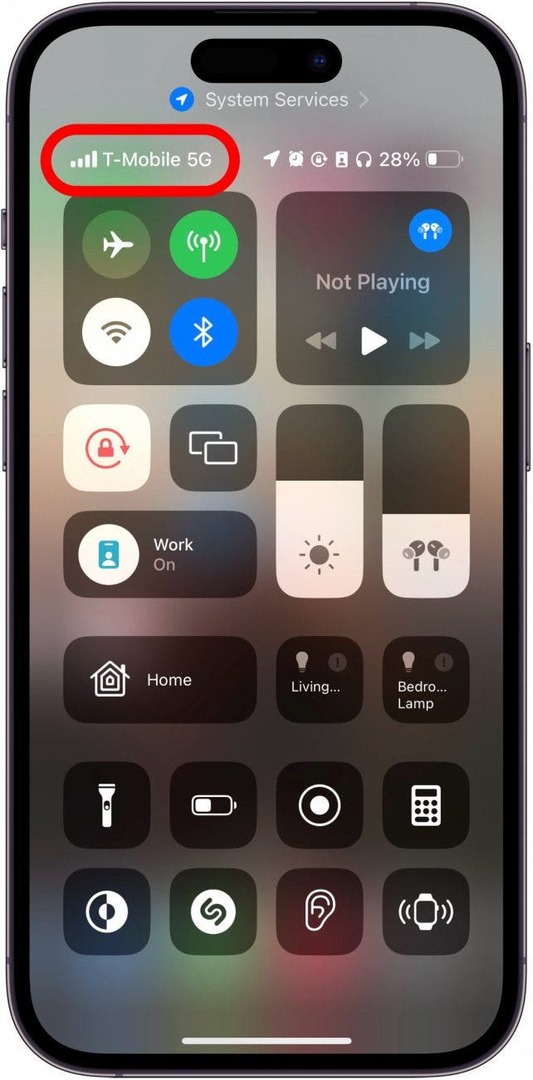
2. Επιβεβαιώστε ότι το Cellular είναι ενεργοποιημένο
Εάν η σύνδεση δικτύου σας είναι ισχυρή, αλλά το iPhone GPS σας δεν λειτουργεί, ενδέχεται να έχετε απενεργοποιήσει κατά λάθος τα δεδομένα κινητής τηλεφωνίας για την εφαρμογή Χάρτες:
- Ανοιξε το Εφαρμογή ρυθμίσεωνκαι πατήστε Κυτταρικός.
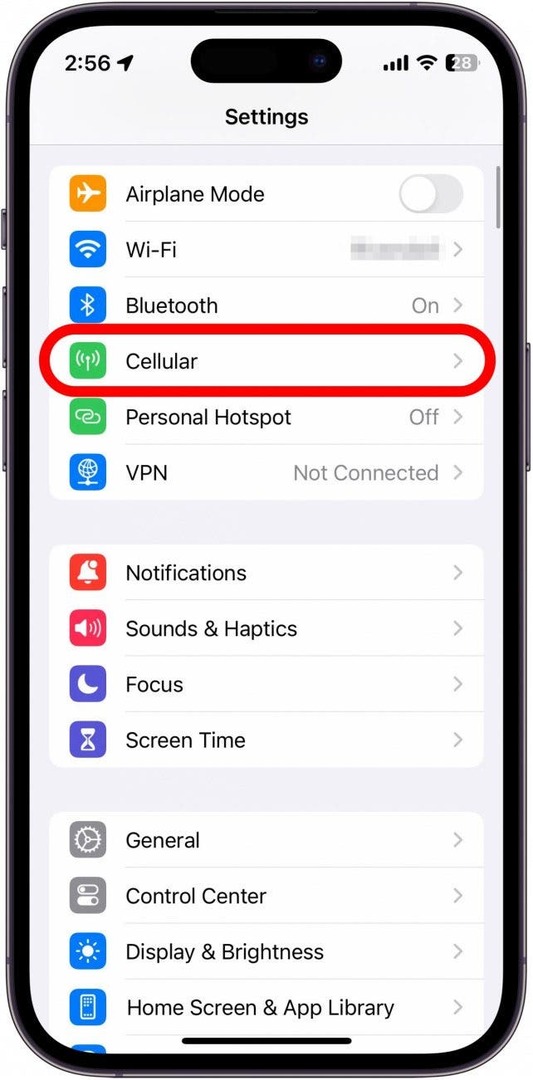
- Κάντε κύλιση προς τα κάτω στη λίστα των εφαρμογών και βρείτε το Εφαρμογή Χαρτών.
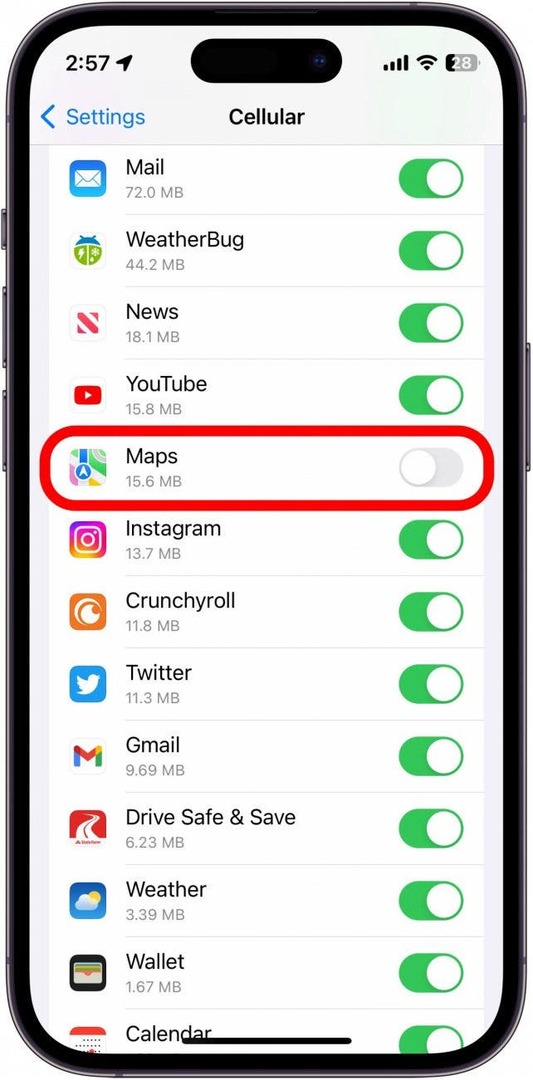
- Βεβαιωθείτε ότι η εναλλαγή για τους Χάρτες είναι πράσινη και τοποθετημένη στα δεξιά.
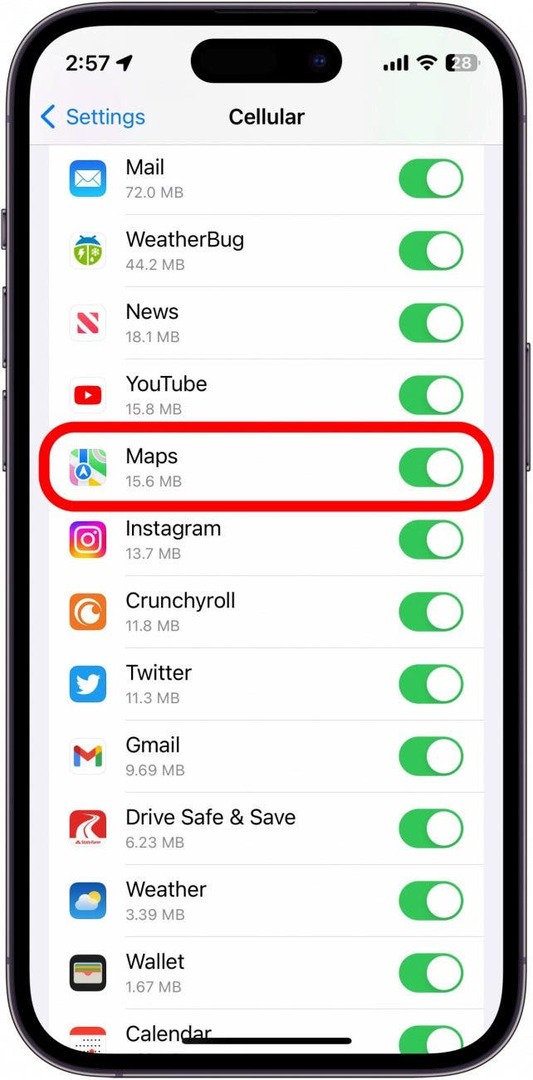
Αφού επιβεβαιώσετε ότι οι Χάρτες της Apple έχουν πρόσβαση σε δεδομένα κινητής τηλεφωνίας, ελέγξτε αν μπορείτε να χρησιμοποιήσετε την εφαρμογή. Εάν εξακολουθείτε να αντιμετωπίζετε προβλήματα, μπορείτε να προχωρήσετε στην επόμενη ενότητα.
3. Ελέγξτε τις Ρυθμίσεις τοποθεσίας Χαρτών Apple
Εάν οι Χάρτες της Apple δεν φορτώνουν ή δεν σας δείχνουν τις σωστές οδηγίες, ίσως θελήσετε να ελέγξετε τις ρυθμίσεις τοποθεσίας σας. Για να το κάνετε αυτό, μπορείτε να ακολουθήσετε τα βήματα σε αυτό το άρθρο στο πώς να ενεργοποιήσετε και να απενεργοποιήσετε τις Υπηρεσίες τοποθεσίας. Επιβεβαιώστε ότι η εφαρμογή Χάρτες έχει πρόσβαση στην τοποθεσία σας, ώστε να μπορεί να εμφανίζει τις κατάλληλες οδηγίες.
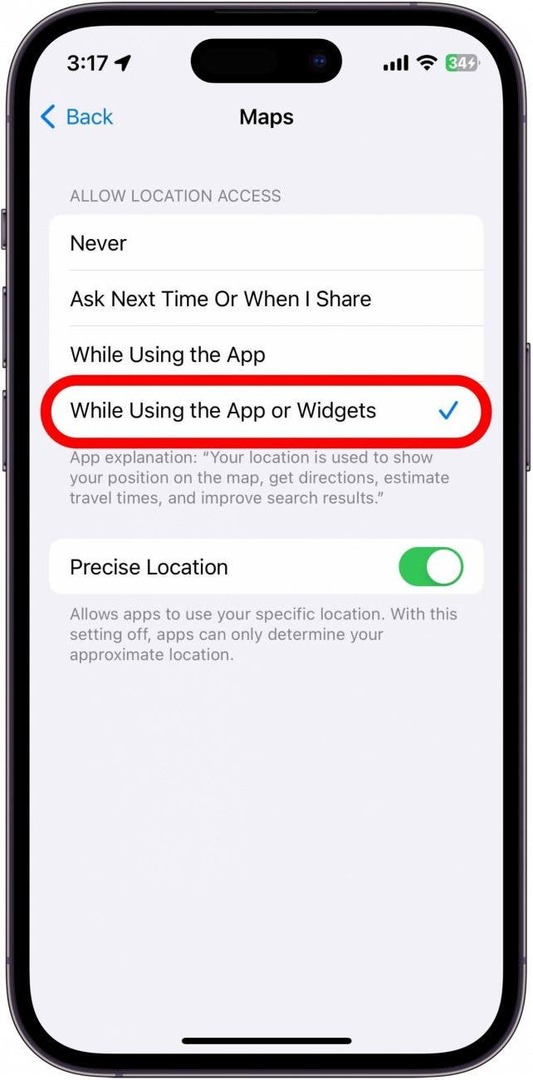
4. Αλλάξτε την ένταση ήχου των Χαρτών Apple
Ίσως το πρόβλημα που αντιμετωπίζετε να μην είναι με τους Χάρτες ή τις οδηγίες τους αλλά με τη φωνή. Εάν βρήκατε αυτό το άρθρο επειδή οι Χάρτες της Apple δεν μιλάνε, ελέγξτε για να βεβαιωθείτε ότι η ένταση της φωνής έχει ρυθμιστεί σωστά. Μπορείς προσαρμόστε την ένταση της φωνής των Χαρτών Apple στην εφαρμογή Ρυθμίσεις. Μπορείτε επίσης να ελέγξετε για να βεβαιωθείτε ότι η ένταση του ίδιου του τηλεφώνου σας είναι ανεβασμένη πατώντας το κουμπί αύξησης της έντασης στο πλάι του τηλεφώνου σας.
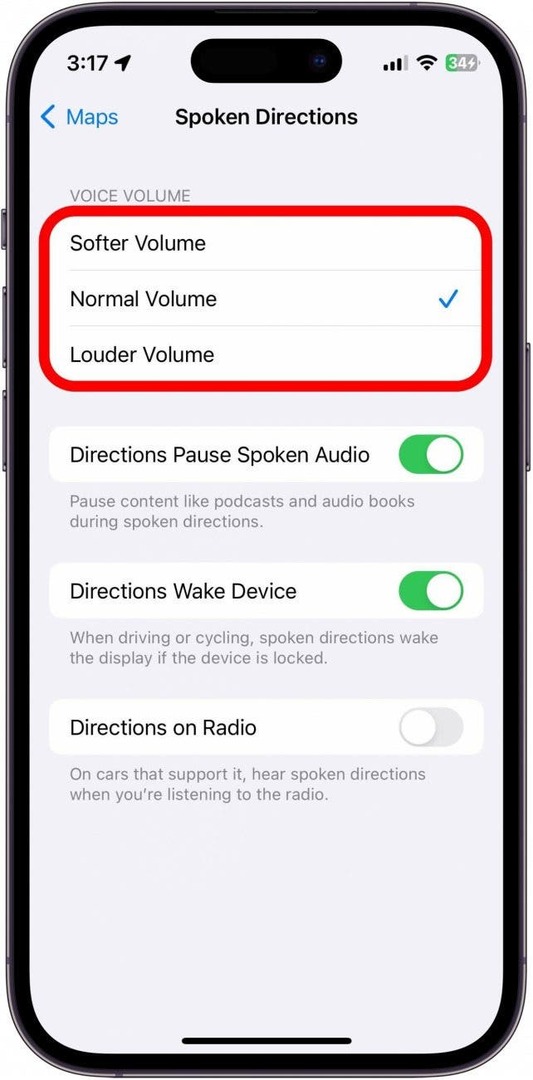
5. Πώς να επαναφέρετε τις ρυθμίσεις τοποθεσίας και απορρήτου
Ως τελευταία προσπάθεια, εάν οι χάρτες iPhone σας δεν λειτουργούν, μπορείτε να επαναφέρετε τις ρυθμίσεις τοποθεσίας και απορρήτου σας.
Προειδοποίηση: Θα το συνιστούσα μόνο εάν τίποτα άλλο δεν φαίνεται να λειτουργεί, καθώς αυτό, όπως υποδηλώνει το όνομα, θα επαναφέρει όλες τις ρυθμίσεις τοποθεσίας και απορρήτου σας. Οι εφαρμογές δεν θα έχουν πλέον πρόσβαση στις ρυθμίσεις τοποθεσίας και απορρήτου σας μέχρι να τους παραχωρήσετε πρόσβαση όταν τις ανοίξετε ξανά για πρώτη φορά.
Δείτε πώς μπορείτε να επαναφέρετε τις ρυθμίσεις τοποθεσίας και απορρήτου σας:
- Ανοιξε το Εφαρμογή ρυθμίσεωνκαι πατήστε Γενικός.
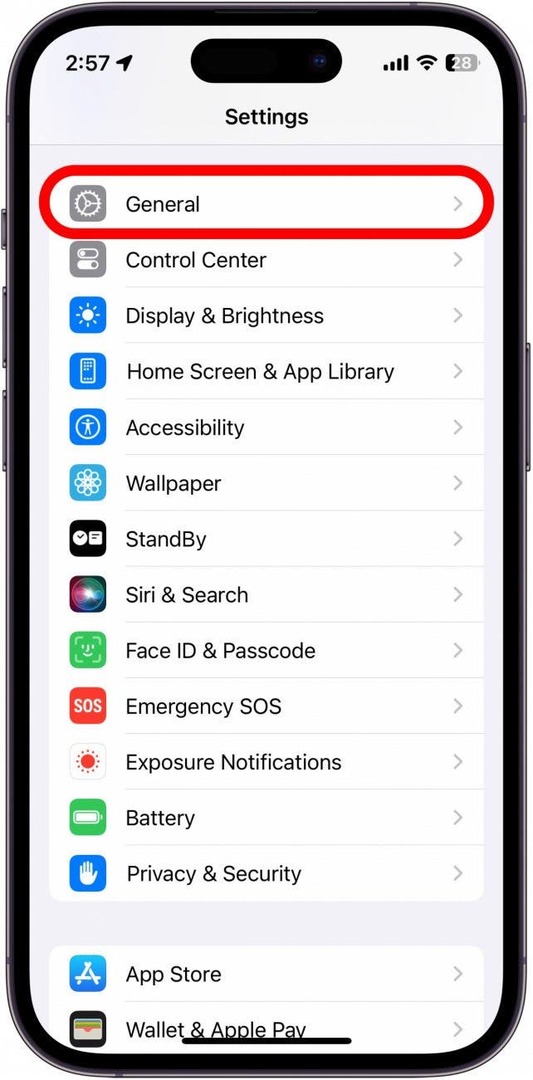
- Κάντε κύλιση προς τα κάτω και πατήστε Μεταφορά ή επαναφορά iPhone.
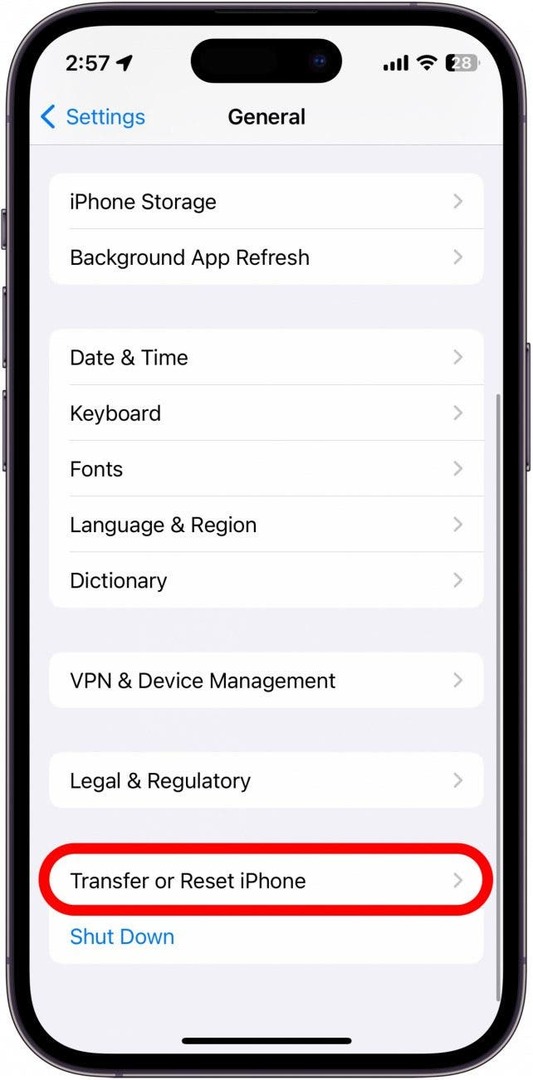
- Παρακέντηση Επαναφορά.
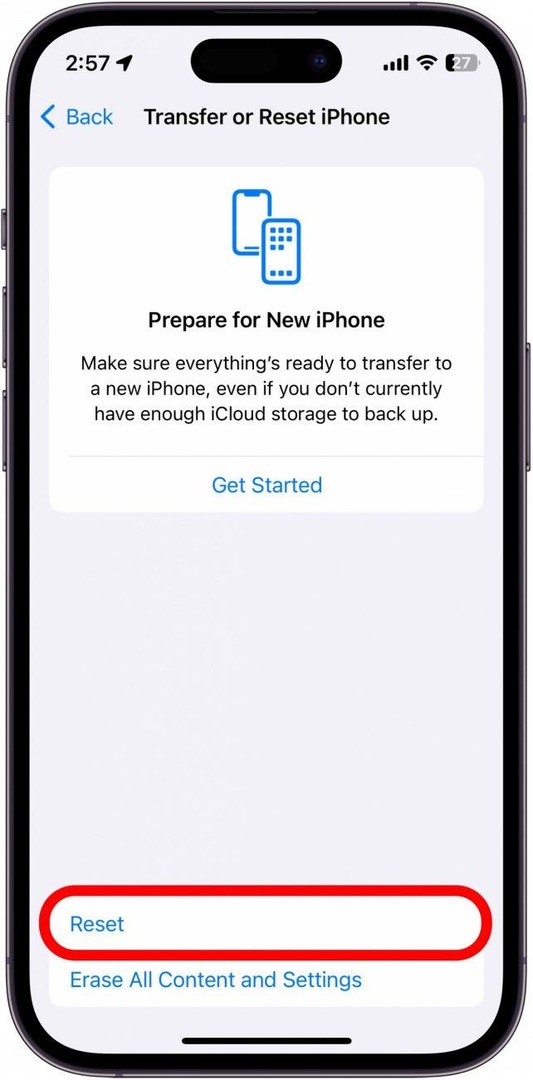
- Παρακέντηση Επαναφορά τοποθεσίας και απορρήτου.
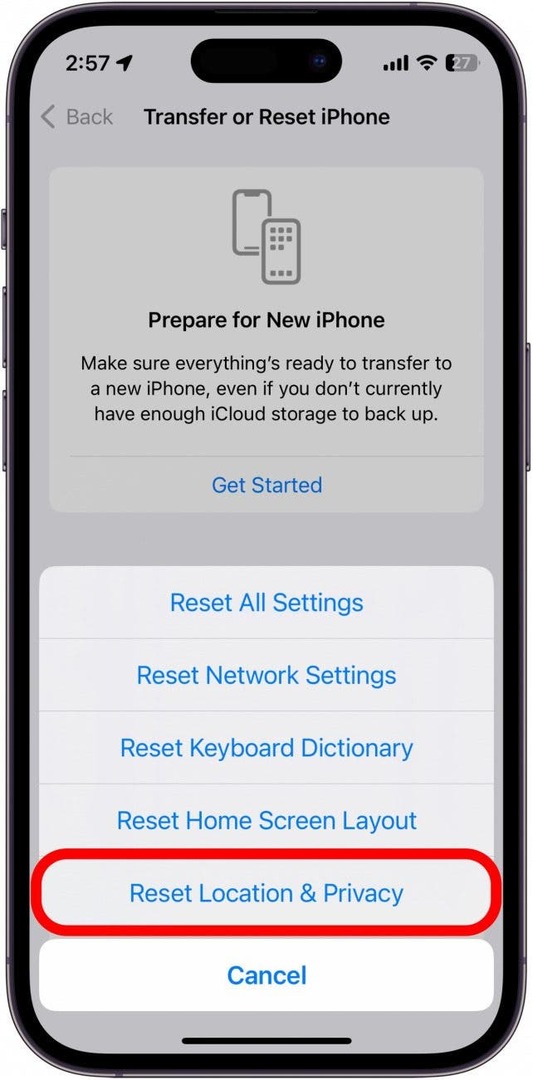
- Εισαγάγετε τον κωδικό πρόσβασης της συσκευής σας.
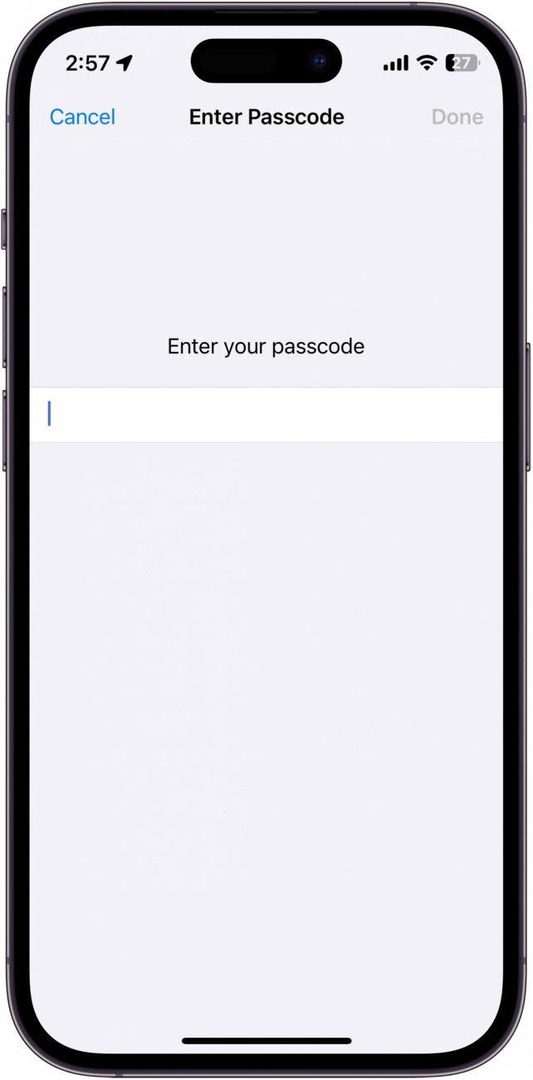
- Παρακέντηση Επαναφορά ρυθμίσεων.
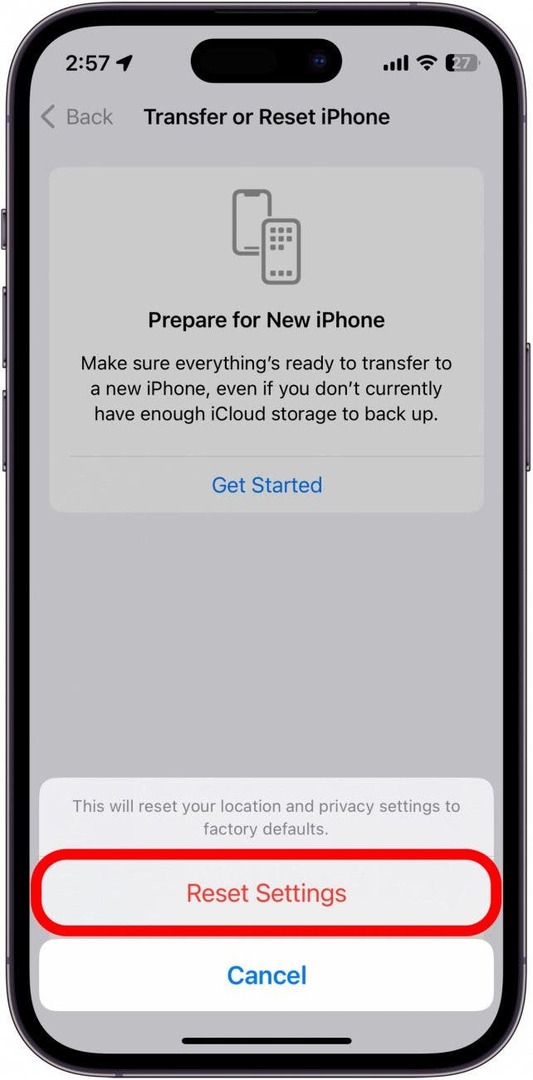
Οι ρυθμίσεις απορρήτου σας θα επανέλθουν τώρα στις εργοστασιακές προεπιλογές. Εάν καμία από τις παραπάνω λύσεις δεν λειτουργήσει, μπορεί να υπάρχει πρόβλημα με τη συσκευή σας, οπότε θα το έκανα προτείνετε να πάρετε τη συσκευή σας σε ένα τοπικό Apple Store ή να απευθυνθείτε στην Υποστήριξη της Apple για περαιτέρω βοήθεια.